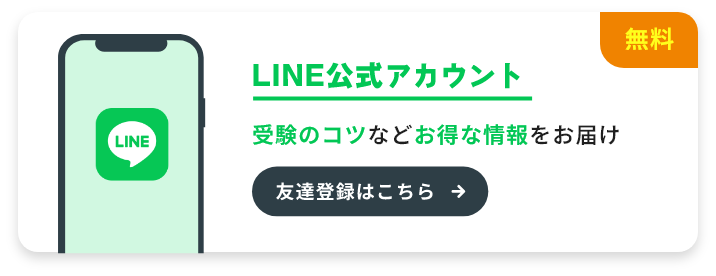合格ロケット-FAQ1
■【合格ロケット-FAQ1】
「ご利用環境」に関するお問い合わせについて、Q&A形式でお答えします。
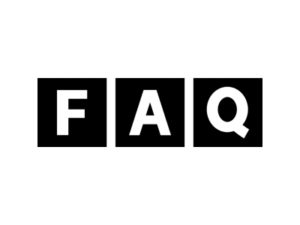
Q.必須(推奨)の環境を教えてください.
A.Webアプリのため、PCでもスマホでもiPadでもご利用頂けます。ブラウザは「Google Chrome」の最新版(iOSの場合、Safariでのご利用可)が必要条件です。それ以外のブラウザ(Edge,GSA 等)や特殊なOS(Linux 等)では動作確認を行っておりませんのでサポートの対象外となります。
ユーザの環境により動作パフォーマンスが刻々と変化するため、具体的なCPUやメモリの必要要件はありませんが、64bit OS/CPU 4GB以上のメモリ環境を推奨します。
Q.アプリの画面の表示がおかしい、ページ(オンライン講義、ダウンロード)が開かない
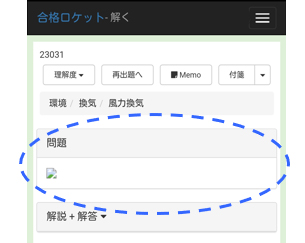
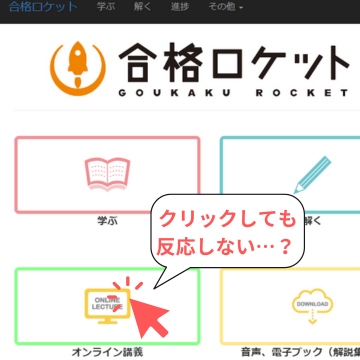
A.ブラウザでアプリが起動しなかったり、Webページが正しく表示されない(画像が欠落したような表示となる)原因の1つに「キャッシュ」の影響が挙げられ、クリアする事で改善される場合があります。端末やバージョンによって手順が異なる場合がありますので、「キャッシュクリア chrome」でネット検索してください。
一般的には、Chromeのメニューボタン[設定]-[詳細設定]-[プライバシーとセキュリティ]-[閲覧履歴データの削除]→□「キャッシュされた画像とファイル」にチェックして「データを削除」します。アプリからログアウト、端末を再起動し、再ログイン後、該当の問題コードを開き、ブラウザのリロード(再読み込み)を何度か行ってみてください。
スマホやタブレットでご利用の場合、端末の画面にショートカットアイコンは作成せずに、ホームページの「合格ロケットを使う」からアプリを起動し「ログイン」してお確かめください(ブラウザのブックマークをご利用ください)。端末がiPhoneやiPadでブラウザがSafariの場合は、キャッシュのクリアは「ホーム画面」ー「設定(歯車)」から「Safari」を選択し、「履歴とWebサイトデータを消去」を実行します。
またクリックしてもページに移行しない(「オンライン講義」や「ダウンロード」をクリックしても反応しない)場合は、端末の設定で「ポップアップブロック」「広告ブロッカー」をオフにしてください。
Q.PCだとログイン出来ましたが、端末をiPhone、ブラウザをChromeでログインしようとメールアドレスを入力しても「メールアドレスを入力してください」と表示が出で先に進めません。
A.こちらは、iPhoneの仕様です。iPhoneの「設定」-「パスワード」で「キーチェーン」「Chrome」を「オン」に設定し、ログイン画面でメールアドレスをタップすると、キーチェーンが表示され、それをタップすると「”Chrome”を使うためのiPhoneのパスコードを入力」と表示されます。開錠すると、自動的にメールアドレスとパスワードが、入力欄に表示されログイン可能となります(バージョンによって異なる場合がございますので、詳しくはAppleのホームページ等でご確認ください)。
Q.複数の端末で使用は可能ですか?
A.可能です。データは同期されます。PCでの学習進捗状況がサーバー側に記録され、スマホで同じアカウントでログインすると、同じ進捗状況で使用する事ができます。ただし、同じアカウントで複数同時にログインする事はできません。後からログインしようとした時点で、先にログインしている端末は強制的に終了となり,この場合,それまでのデータが反映されない可能性があります。複数の端末で使用する場合は,先にログインしている方をログアウトしてから次の端末のログインを行ってください。
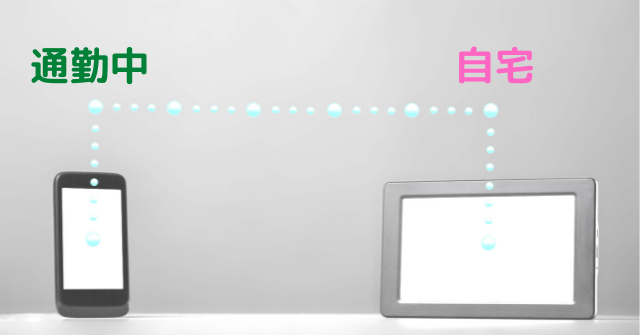
Q.勝手にログアウトされる事があります
A.同じブラウザで複数のアプリを起動した場合も強制終了となります。また端末の画面上にショートカットアイコンを作成して使用された場合なども強制終了の原因となる場合があります。ログインした状態が複数と認識される事で,1つの端末上で「複数の人が利用する」のと同じ状況になります。利便性の向上とデータ保守の観点による仕様となっております旨、ご理解くださいますようお願いいたします。
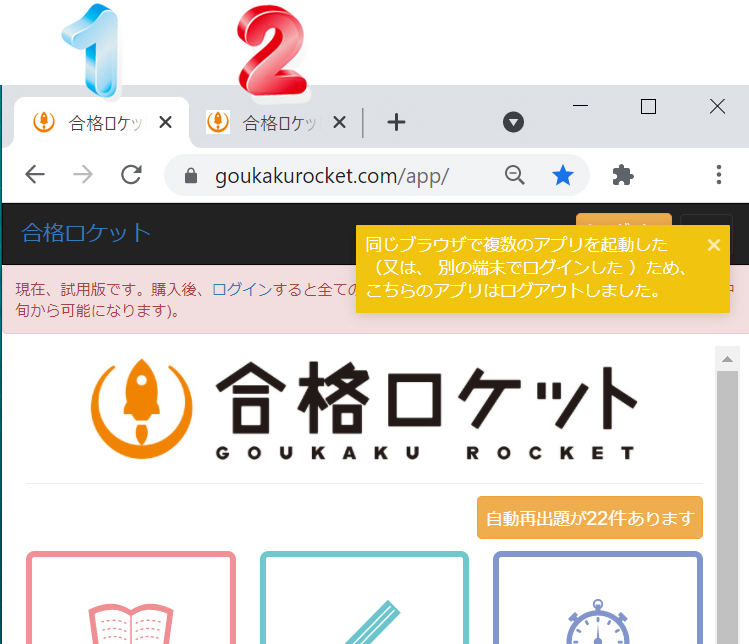
Q.複数の端末(PCとスマホ等)で使用していると進捗が反映されない時がある
A.サーバー上のデータと同期するタイミングがずれている可能性があります。システムでは自動的に同期を取るような仕組みですが負荷が膨大となるため「常時」ではありません。複数の端末でご利用の際は、終了時に手動で「ログアウト」を習慣にしてください。また、進捗のズレが改善されない場合は、「ログアウト」後にブラウザを閉じ、再度ブラウザを立ち上げ「キャッシュクリア」「再読み込み(リロード)」した上で、再度「ログイン」してみてください。それでも改善されない場合は、状況の詳細「操作手順」「端末の種別」「ブラウザ」「現在のアプリのバージョン(アプリの下段v1.○.○)」を事務局までお知らせください。当方でデータの更新履歴を確認いたします。
Q.データの通信量はどれくらいですか?
A.アプリからサーバへの定期的な通信は、問題を解くスピードにもよりますが、 毎分500B~10KB程度であり、「○×」を解く程度であれば、大きな負荷にならないと考えられます。
(アプリ本体は約50MB、画像データが100MB、音声データが800MB程度)
アプリ本体以外のデータはオンデマンドでサーバから取得するため、通信量は利用状態に依存します。ただし、音声データは比較的サイズが大きいので、wi-fiのある環境でダウンロードしてください。また大量の問題コードを「一覧表示」で開いたり、「PDF」表示、「検索」機能での表示、マーカーやメモを繰り返し設定するような場合は、メモリサイズや処理速度等の影響を受ける事が考えられますので、パソコンでのご利用をお勧めします。
Q.WEB環境がない場所でも使用できますか?
A.インターネットへの接続が必要です。学習の進捗状況については、リアルタイムではありませんが、数分毎に(またログアウト時に)、各自の学習進捗状況がサーバー側に記録されます。アプリを起動中に、ネット接続されていない状態になった場合、一旦、使用端末内のメモリに記録され、ネット接続された時点でサーバー側に記録されます。ネット接続されていない状態でアプリを起動する事はできません。
Q.突然、進捗が表示されなくなりました。データが初期化されたのでしょうか?
A.何らかの理由で端末上及びサーバー上のデータを読み込めなかった可能性もありますが、サーバー上のデータが消失する事はありません。まずは画面右上部分の「現在のモード」を確認してください。「A~Cモード」「20年分」の区分があります。この部分を無意識に変更された場合、表示されなくなる範囲があります。それ以外の場合は、上記同様、キャッシュクリアを試みた後、事務局まで詳細をお知らせください。サーバーシステムの概念図は【こちら】
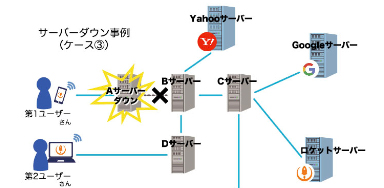
Q.アプリの使用中「バグレポートを送信する」と表示があり、使用できなくなりました。
A.通常と異なる操作又は挙動によりシステム側から発せられたメッセージです。「バグレポートを送信する」の次の画面で、必要事項をご記入の上「送信」をクリックしてください。返信はございませんが、システム開発まで直接、不具合が報告されます。該当のブラウザ画面を終了し、一旦ログアウトし、再ログインを行う事で使用可能となります。
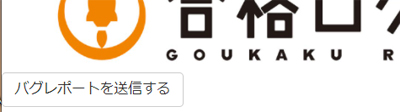
Q.アプリから問い合わせると「TypeError: Failed to fetch」と表示され送信できません。
A.一旦、ログアウトの後、再ログインしてお試しください。また端末を再起動する事で復旧する場合がございます。ご利用のブラウザやネット環境の何らかの要因により、サーバーと繋がらないという場合は、しばらく経ってから再度お試しください。尚、ホームページは、アプリのサーバーとは分かれておりますので、お急ぎの場合は、ホームページの「お問い合わせ」フォームをご活用ください。
Q.アプリの画面コピーをSNS上でアップしても良いでしょうか?
A.思いもよらない拡散等の影響を受ける可能性があるため、原則として禁じておりますが、ご希望の場合は事前に事務局にお申し出ください。常識的な範囲で許可いたします。尚、コンテンツやデータコピーの転売等は一切禁じます。発覚した場合は、転売元を特定し、即時、法的な手続きを行います。
Q.iPhoneでマーカーの範囲が指定できません。
A.iPad用OS及びiPhone用OS(iOS15)のバグがあり、一部の機種でマーカーが機能しない場合があります。
※iOS16.1以上にアップデート可能な端末で、改善された事を確認しました[2022.11.24]
うまくいかない場合は、次の暫定的な方法で、マーカーされる場合がありますのでお試しください【こちら】
【次へ】
Relation関連ニュース
-
2020.08.16 その他合格ロケット-FAQ2
■【合格ロケット-FAQ2】「販売・コンテンツ」に関するお問い合わせについて、Q&A形式でお答えします。 Q.インストール・ソフトアップデートの手順や、使用期限はA.Webアプリのため、インストールやソフトアップデートは不要です。ご購入手続きの後、アプリトップ画面よりログインしてください。ライセンスキー等の発行はありま…
-
2020.08.17 その他合格ロケット-FAQ3
■【合格ロケット-FAQ3】「オンライン講義」に関するお問い合わせについて、Q&A形式でお答えします。 Q.講習会はどの様な開催形式ですか?A.合格ロケットの講習会は、全てオンライン講義となります【こちら】。・1コマ(約90~150分)。科目・項目の網羅性はありません。扱う題材を厳選し、休日午前中・平日夜など定期的に開…